单元测试
单元测试的概念是针对程序中最小单位来进行校验的工作,在 Flutter 中最小的单位是组件。由于我们扩展了一些模块比如 Model(Provider)、Struct(数据结构部分),因此这里也需要介绍下这两部分的单元测试。
目录结构
为了保持一致性,我们在 test 单元测试目录,创建与项目结构目录一致的结构,如图 1 所示。
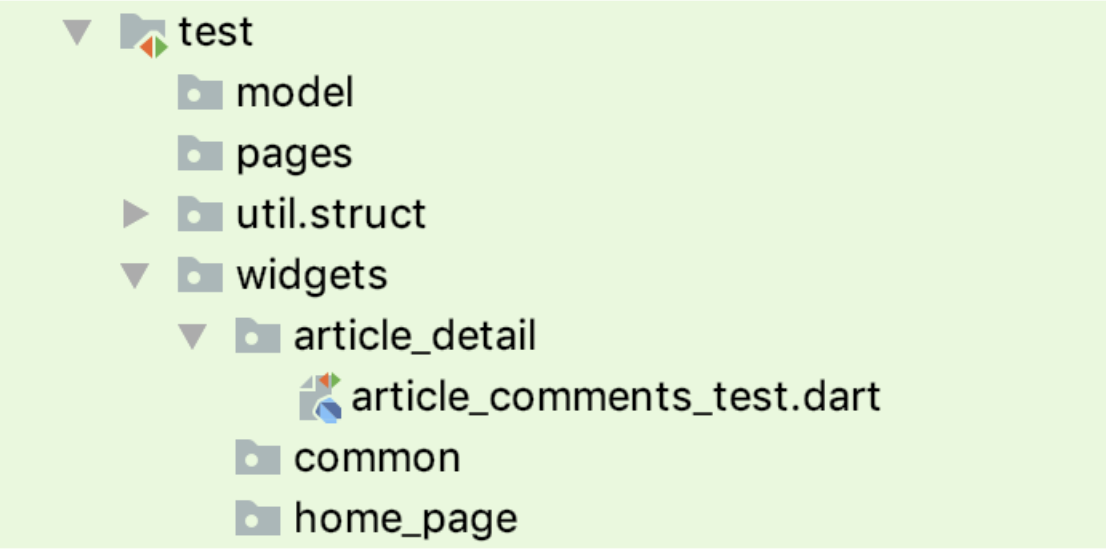
单元测试目录结构下的测试文件命名也是按照原组件命名方式,但是需要在组件命名后面增加 test 后缀。例如,我们需要对 article_comments.dart 文件进行单元测试,根据规则将其命名为 article_comments_test.dart。
前期准备
首先我们需要在 pubspec.yaml 中增加相应的 flutter_test 第三库,一般项目初始化后,会自动在 dev_dependencies 中引入,最后执行 flutter pub get 更新本地第三库即可。目录结构目前还是需要手动创建,在下一章,我会在脚手架中自动化创建。
Struct 的单元测试
Struct 的目的是保证数据结构的安全,避免因为动态数据结构而引发客户端的 Crash 问题,因此做好数据结构的单元测试非常必要。Struct 的结构比较简单,只有一个构造函数,在构造函数中存在必须和可选参数,单元测试部分主要是验证这个构造函数即可。
在上一章中,我们创建了三个 Struct ,这里着重介绍较为复杂的 comment_info_struct.dart 的测试用例写法,代码如下。
import 'package:flutter_test/flutter_test.dart';
import 'package:two_you/util/struct/comment_info_struct.dart';
import 'package:two_you/util/struct/user_info_struct.dart';
void main() {
final UserInfoStruct userInfo = UserInfoStruct('test', 'http://test.com');
test('test-userinfo', () {
final CommentInfoStruct commentInfo =
CommentInfoStruct(userInfo, 'comment test');
expect(commentInfo.comment == 'comment test', true);
expect(commentInfo.userInfo.nickname == 'test', true);
expect(commentInfo.userInfo.headerImage, 'http://test.com');
});
}
第 1 行代码引入 flutter_test 第三方库,第 3 和 4 行引入本次测试需要的 struct 结构库。测试文件的所有测试逻辑都在 main 函数中。在第 7 行中使用 UserInfoStruct 创建 userInfo ,Flutter 中的类以及库测试都是以 test 函数为测试方法,test 包含两个参数,一个是测试的描述,另外一个是测试的核心逻辑。
测试的核心逻辑中有一个 expect 方法,该方法可以在代码前使用一个条件判断语句,例如等于、大于、小于等等,而第二个参数可以是任何数据。如果 expect 的前后两个值相等,则测试用例通过,如果不相等则不通过。
代码完成以后,我们在根目录执行下面的命令。
flutter test
执行完成后,就可以看到以下结果,这表明测试用例已全部通过。
00:04 +1: All tests passed!
Model 的单元测试
Model 的测试和 Struct 基本一样,不过在 Model 中有较多方法,因此需要增加一些类方法的测试。这里我们使用 like_num_model.dart 作为测试文件,在 test 目录下的 model 文件夹中新增测试文件 like_num_model_test.dart ,并在实现如下测试代码。
import 'package:flutter_test/flutter_test.dart';
import 'package:two_you/model/like_num_model.dart';
void main() {
final LikeNumModel likeNumModel = LikeNumModel();
test('test like model value', () {
expect(likeNumModel.value, 0);
});
test('test like model like method', () {
likeNumModel.like();
expect(likeNumModel.value, 1);
likeNumModel.like();
expect(likeNumModel.value, 2);
});
}
代码中第 1 行和第 3 行都是引入相应的库以及测试库文件,其次以 main 为测试入口,在 main 中调用 LikeNumModel 初始化并获得操作句柄,然后分为两部分,一部分测试状态属性,另一部分测试相应状态属性变更的类方法。
组件的单元测试
上面两部分测试代码逻辑较为简单,真正的核心是组件的单元测试。组件测试使用的方法是 testWidgets ,需要将组件放入到 MaterialApp 中,然后在 MaterialApp 中去 find 相应组件中的元素,接下来我们看一个比较简单的无状态组件的测试 。
import 'package:flutter/material.dart';
import 'package:flutter_test/flutter_test.dart';
import 'package:two_you/widgets/article_detail/article_content.dart';
void main() {
testWidgets('test article content', (WidgetTester tester) async {
final Widget testWidgets = ArticleContent(content: 'test content');
await tester.pumpWidget(
new MaterialApp(
home: testWidgets
)
);
expect(find.text('test content'), findsOneWidget);
expect(find.byWidget(testWidgets), findsOneWidget);
});
}
- 代码的前 2 行引入相应的组件库和测试库,第 4 行引入需要被测试的组件 article_content ;
- 在 main 函数中使用 testWidgets 来测试组件,testWidgets 也有两个参数,第一个是测试描述,第二个是一个执行函数,函数会自带一个组件测试对象 tester ;
- 在测试过程中需要将被测试的组件插入到 MaterialApp ,因此这里需要使用到tester.pumpWidget 方法,代码在第 9 行中体现;因为这是一个异步方法,因此需要函数使用 async ,并且这里需要使用 await 来等待执行完成;
- 使用 expect 来查询组件,findsOneWidget 来判断是否找到相应的组件。
以上就是无状态组件的测试方法,由于上面的 article_content 内部只有一个 text 组件,因此单元测试比较简单。无状态组件可以验证组件是否存在,并且可以判断组件中的元素是否按照参数传入的值显示。
有状态组件
有状态组件在组件测试部分与无状态组件一样,这里主要是介绍在组件触发更新后,如何保证界面显示正常与否。这里我们使用上一章的 article_detail_like 作为测试例子。因为组件状态管理需要使用 Provider ,因此需要引入该模块。
import 'package:flutter/material.dart';
import 'package:flutter_test/flutter_test.dart';
import 'package:provider/provider.dart';
import 'package:two_you/model/like_num_model.dart';
import 'package:two_you/widgets/article_detail/article_detail_like.dart';
接下来在 main 函数初始化状态模块 like_num_model,代码如下。
void main() {
final LikeNumModel likeNumModel = LikeNumModel();
}
然后我们增加单纯的静态组件测试,这部分和无状态组件部分完全一致,代码如下。
testWidgets('test article like widget', (WidgetTester tester) async {
final Widget testWidgets = ArticleDetailLike();
await tester.pumpWidget(
new Provider<int>.value(
child: ChangeNotifierProvider.value(
value: likeNumModel,
child: MaterialApp(
home: testWidgets
),
)
)
);
expect(find.byType(FlatButton), findsOneWidget);
expect(find.byIcon(Icons.thumb_up), findsOneWidget);
expect(find.text('0'), findsOneWidget);
});
与无状态组件测试唯一不同的是,我们需要使用 Provider 将 MaterialApp 封装起来。在代码中的第 13 行找 FlatButton 组件,第 14 行寻找 thumb_up icon ,第 15 行获取组件中的 Text 组件,并判断初始值为 0 。
接下来我们看下比较复杂的事件触发更新的测试部分逻辑。在这个例子的单元测试中,我们需要触发按钮点击操作,并且进行 rebuild 后,重新校验组件的正确性,代码如下。
testWidgets('test article like widget when like action', (WidgetTester tester) async {
final Widget testWidgets = ArticleDetailLike();
await tester.pumpWidget(
new Provider<int>.value(
child: ChangeNotifierProvider.value(
value: likeNumModel,
child: MaterialApp(
home: testWidgets
),
)
)
);
await tester.tap(find.byType(FlatButton));
await Future.microtask(tester.pump);
expect(find.text('1'), findsOneWidget);
});
代码中的第 13 行就是找到 FlatButton 并且触发其点击操作,使用的是 tester.tap 方法,在触发后需要等待组件重新更新,因此需要使用 Future.microtask 来触发等待更新完成,完成后再校验组件中的点赞数是否更新,在上面的 17 行中使用 expect 再次判断。
综合实践
以上就囊括了所有的单元测试的写法,由于断言 find 的方法还存在其他比较多的用法,这里就不复制过来,具体详细的内容,大家可以前往官方文档去查询。
接下来大家需要将上一章的所有的组件使用本章的知识点,覆盖到所有的单元测试,写完以后大家可以对比或者参考我们 github 上的源码。
这里也补充下,因为涉及图片组件,为了避免图片组件在测试加载过程中的异常问题,这里需要使用第三方库 image_test_utils ,下面是一个使用该组件的例子。
import 'package:flutter/material.dart';
import 'package:flutter_test/flutter_test.dart';
import 'package:image_test_utils/image_test_utils.dart';
import 'package:two_you/util/struct/article_summary_struct.dart';
import 'package:two_you/widgets/home_page/article_summary.dart';
void main() {
/// 帖子概要描述信息
final ArticleSummaryStruct articleInfo = ArticleSummaryStruct(
'你好,交个朋友',
'我是一个小可爱,很长的一个测试看看效果,会换行吗',
'https://i.pinimg.com/originals/e0/64/4b/e0644bd2f13db50d0ef6a4df5a756fd9.png',
20,
30);
testWidgets('test article summary', (WidgetTester tester) async {
provideMockedNetworkImages(() async {
final Widget testWidgets = ArticleSummary(
title: articleInfo.title,
summary: articleInfo.summary,
articleImage: articleInfo.articleImage
);
await tester.pumpWidget(
new MaterialApp(
home: testWidgets
)
);
expect(find.text('你好,交个朋友'), findsOneWidget);
expect(find.text('我是一个小可爱,很长的一个测试看看效果,会换行吗'), findsOneWidget);
expect(find.byWidget(testWidgets), findsOneWidget);
});
});
}
主要看代码的第 22 行,需要将整个测试代码使用 provideMockedNetworkImages 函数来执行,这样就不会出现异常情况了。
